因為疫情的關係,近期一直線上會議,耳麥戴到頭都痛了 ><“
逛了逛淘寶,發現有個桌上型會議麥克風的規格、功能可以,價格也適中,試用了感覺效果還算不錯,所以開個箱,讓大家有個參考
收到一個小小的紙盒子,還挺沉的,正面只寫著 USB Speakerphone

紙盒側邊就有品牌與型號了,這個廠牌似專門做視訊會議相關設備,有低價入門款,也有非常高價的專業款,有興趣可以看看 官網連結 或 淘寶連結

開箱有海綿包材保護,保護還不錯

內容物有麥克風主體、說明書、與三條線材

三條線材分別是:姻緣線 音源線
TYPE-C to A
TYPE-C to C

側邊視角1,簡單大方的造型,是我喜歡的型

上方視角,每個圖示都是觸控按鈕

側邊視角2,有 TYPE-C 連接孔 與 音源孔
TYPE-C 用來連線電腦與供電
音源孔可外接播音設備

下方視角,有主機相關規格

不過這些規格我不太懂,專業的朋友請自行參考 XD
直接擺個羅技 M720 滑鼠當對照,可以看出主機的大小

麥克風用 USB 線連接後, Windows 會自己安裝驅動程式,並設定為主要的輸入輸出裝置
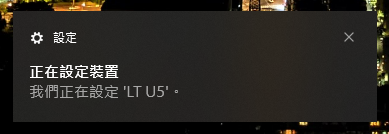
若是有多組耳機 /麥克風,建議自己到 Windows 的音效設定確認 輸出/輸入 裝置是不是 “LT U5”
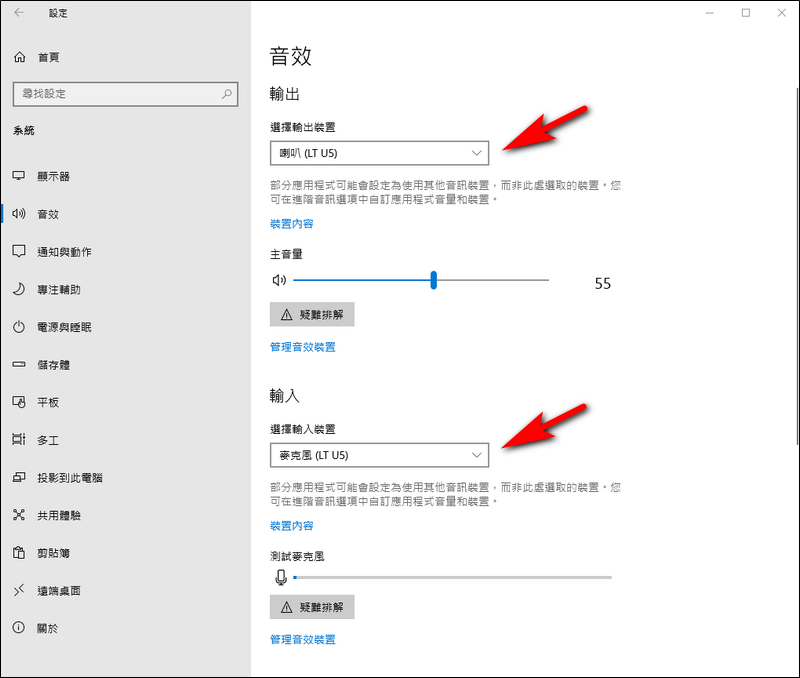
想確認喇叭/麥克風的效果,我都是用 ZOOM 測試,很方便,https://zoom.us/test
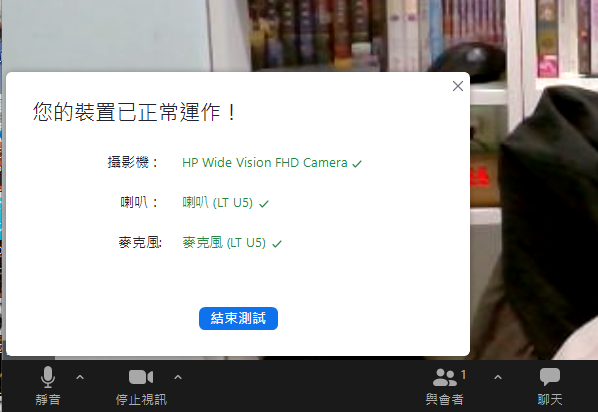
面板的觸控按鈕,分別有 喇叭、麥克風、音量 等控制按鈕,音量按鈕是連動 Windows 內建音量設定
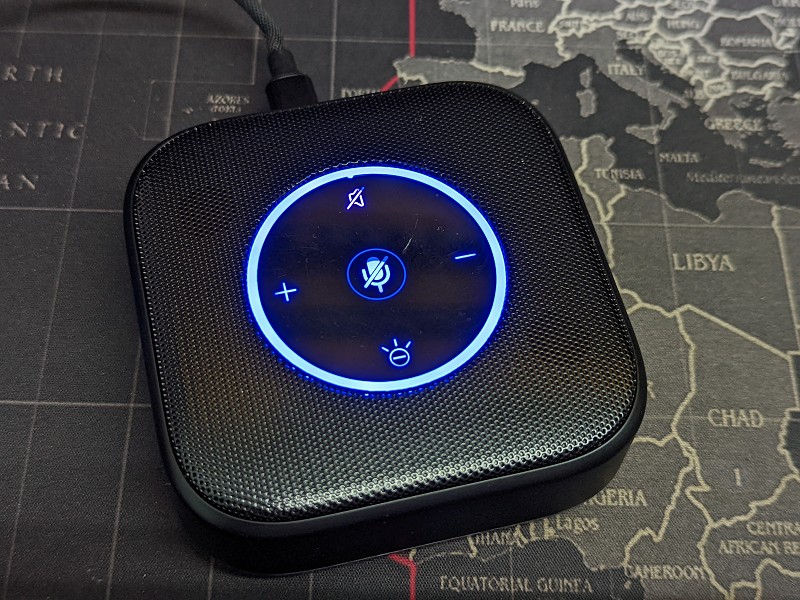
面板最下方的按鈕是燈光按鈕,可以把藍色光環內的燈光關閉,不過感覺沒什麼用處 = =”
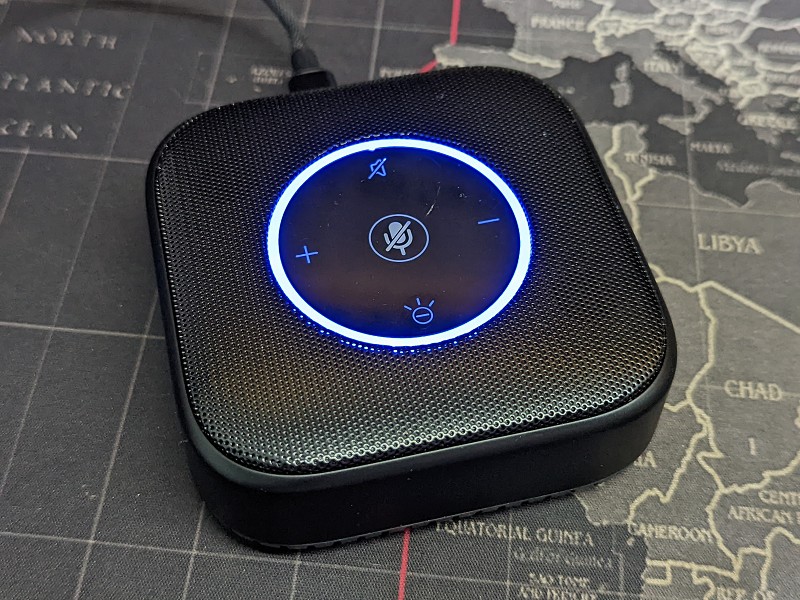
中間的麥克風靜音按鈕可以關閉麥克風,並將燈光改為顯示明顯的紅色光環
對於常常在會議中忘了靜音而講出小祕密的八卦一族非常有用 XDDDDDD

實際使用,不管是在家裡的書房,或是公司的會議室,與對方視訊會議的聲音都很清晰,音量也很大,在家裡當成電腦喇叭的話,我音量大概設定為 20%
以下幾張圖是原廠網站的展示圖供參考

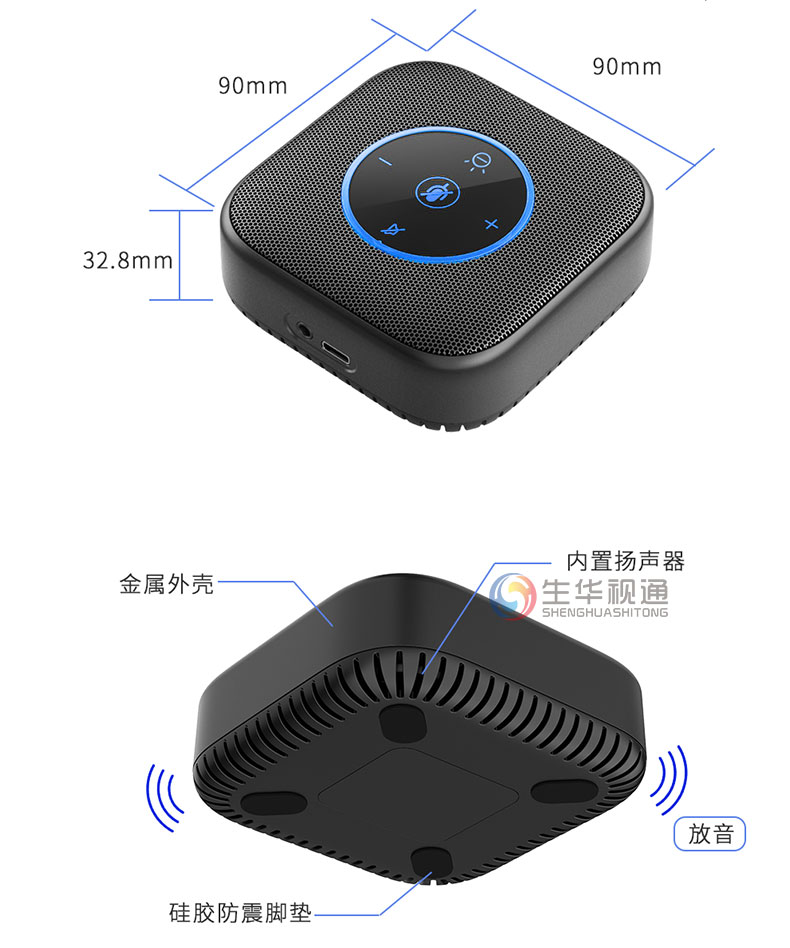
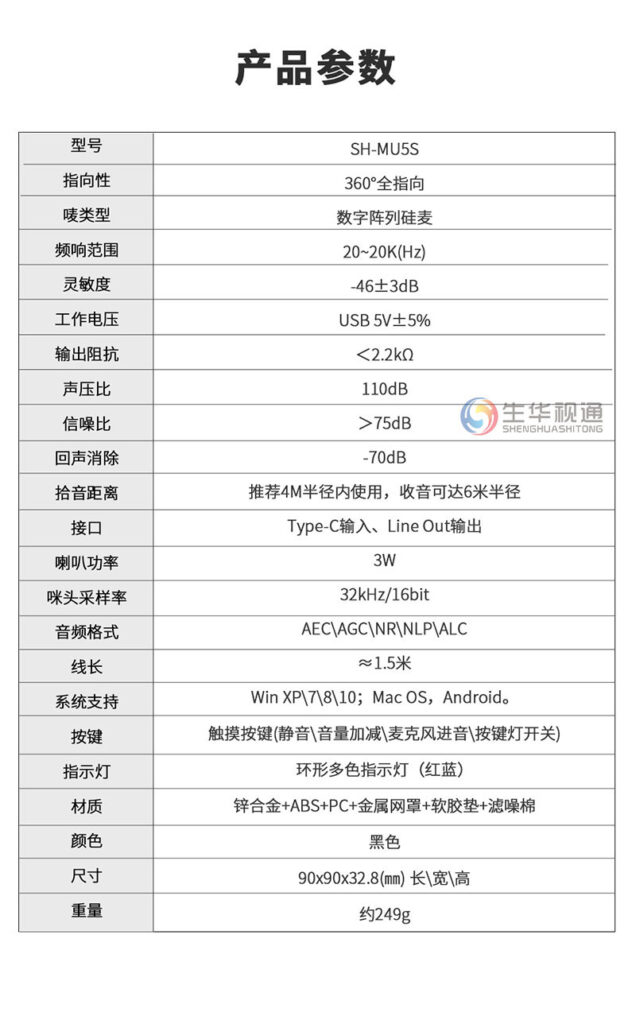
使用至今,大概兩個星期,來總結一下
適用場合設備:
視訊會議
線上教學
多人開放式會議室會議
手機、平板通話(我測試了 Android 手機與 ipad AIR4,都可以當喇叭/麥克風使用 )
優點:
尺寸適中,小巧方便
聲音宏亮,音質清晰
有線連接,避免干擾
USB供電,無須充電
原廠線材豐富,無須自己加購
全向收音,走來走去都能收音
價格實惠 (約 1,000 台幣左右)
缺點:
非指向性收音,會議室僅能有一組耳麥,不然會有聲音迴授干擾
對方收聽音質一般,達室內電話音質
全向收音,會把部份環境音也收錄,例如隔壁同事吃早餐的聲音 XD
Joecool 評分:
1~10 分,Joecool 給 9 分,值得推薦
傳送門:
生华视通SH-MU5S 视频会议全向麦克风USB会议麦克风智能降噪回音消除会议桌面扬声器会议系统办公设备
歡迎加入 智慧家庭無限聊 FB 社團
